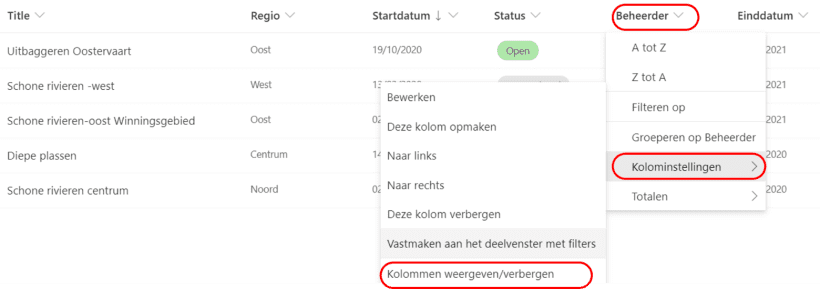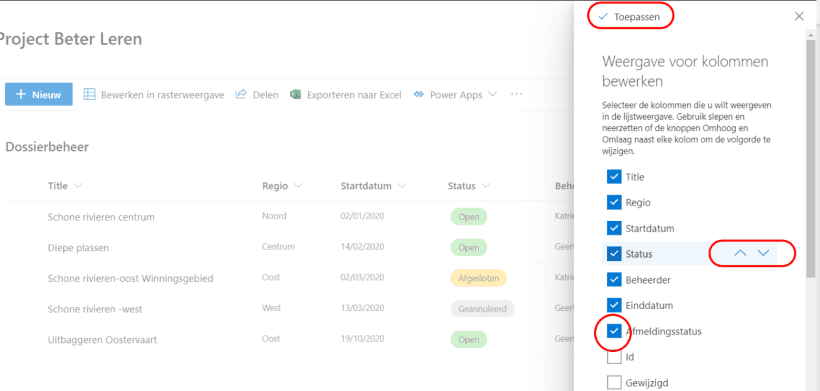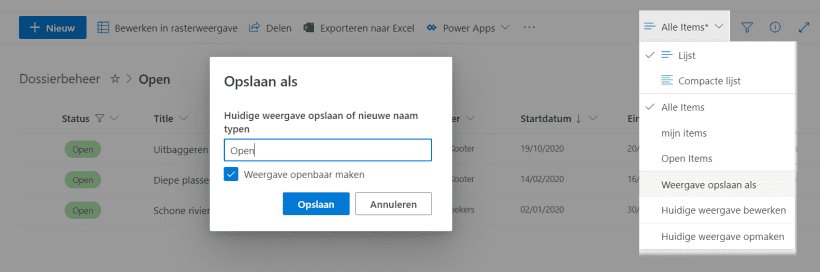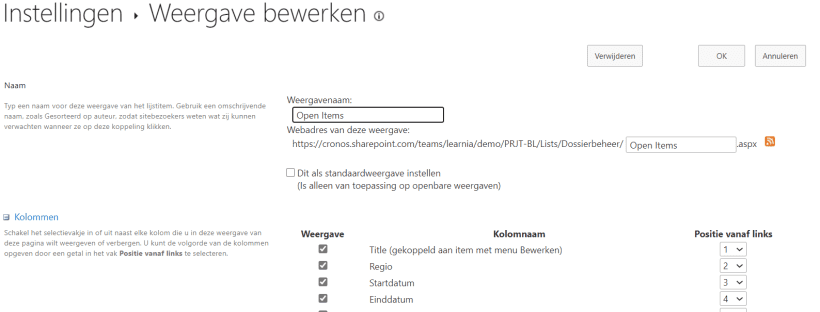Hoe kan je een extra weergave maken?
Zowel de beheerder als de gebruikers kunnen extra weergaven maken. In sommige gevallen kan een gebruiker enkel weergaven maken die enkel voor haar of hem beschikbaar zijn.
- Stap 1
Open de betreffende lijst vanuit het “Snel Starten”-menu.
- Stap 2
Sorteer, filter en groepeer de gegevens.
- Stap 3
Verplaats de kolommen door te klikken op een kolomkop, Kolominstellingen en vervolgens Kolommen weergeven/verbergen te kiezen.
- Stap 4
Klik op het blauw vierkantje met het vinkje in om kolommen te verbergen, en klik op het wit vierkantje om kolommen weer te geven
- Stap 5
Verander de volgorde van de kolommen via de 2 pijltjes naar boven en beneden, of door een kolom te klikken en te verslepen.
- Stap 6
Klik op de knop “toepassen” met het vinkje, om je wijzigingen te bevestigen.
- Stap 7
Klik op de naam van de weergave en kies Weergave opslaan als.
Opgelet: De optie Weergave openbaar maken is alleen maar beschikbaar wanneer je de naam van een weergave effectief wijzigt, mits je de juiste rechten hebt om openbare weergaven op deze locatie te maken.
Een bestaande weergave aanpassen
Een weergave aanpassen kan op dezelfde manier als bij het aanmaken van een nieuwe weergave. Enkel in de laatste stap klik je rechtstreeks op Opslaan zonder eerst de naam te wijzigen.
Een volledig overzicht van al de instellingen
Een volledig overzicht kan je helpen om in te zien waarom bepaalde lijnen of kolommen niet worden getoond. Ook is het niet altijd mogelijk om via de bovenstaande manier alle kolommen zichtbaar te maken.
- Stap 1
Selecteer de weergave die je wenst aan te passen.
- Stap 2
Kies Huidige weergave bewerken.
- Stap 3
Pas de weergave aan en klik op OK om je wijzigingen te bevestigen.